|
|
在本章中,也就是整个系列的第一部分将介绍如何定制日志记录(系列内容查阅《玩转ASP.NET 6.0框架-序言》)。默认日志记录仅写入控制台或调试窗口,这在大多数情况下都很好,但有时需要写入到文件或数据库,或者,您可能希望扩展日志记录的其他信息。在这些情况下,您需要知道如何更改默认日志记录。
在本章,我们将介绍以下主题:
- 配置日志记录
- 创建自定义日志记录
- 使用第三方日志框架
以上主题涉及ASP.NET Core框架的Host层。
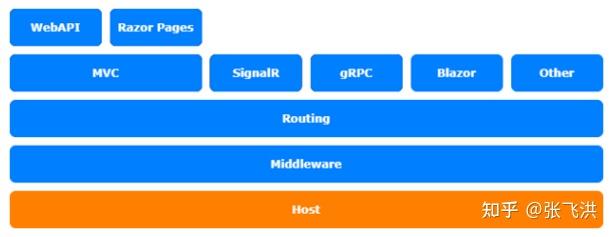
技术要求
为了演示,我们创建一个ASP.NET Core MVC应用程序。请打开控制台、shell或Bash终端,然后切换到工作目录,然后使用以下命令创建新的应用程序:
dotnet new mvc -n LoggingSample -o LoggingSample在Visual Studio中双击打开该项目,或者在控制台中键入以下命令用Visual Studio Code打开该项目:
cd LoggingSample code .配置日志记录
在ASP.NET Core的早期版本中(即2.0版之前的版本),日志记录是在Startup.cs配置的。之后Startup.cs文件慢慢简化,许多配置被移动到Program.cs的WebHostBuilder,日志记录也是在这个时候被移动到WebHostBuilder。
在ASP.NET Core 3.1及更高版本的程序,Program.cs文件变得更加通用,IHostBuilder将最先创建,它是引导应用启动的关键(我们将在后面详解IHostBuilder),通过IHostBuilder,我们可以创建IWebHostBuilder用以配置ASP.NET Core:
public class Program {
public static void Main(string[] args)
{
CreateHostBuilder(args).Build().Run();
}
public static IHostBuilder CreateHostBuilder(string[] args) =>
Host.CreateDefaultBuilder(args).ConfigureWebHostDefaults(webBuilder =>
{
webBuilder.UseStartup<Startup>();
});
}在ASP.NET Core 6.0中,Microsoft引入了简化配置的迷你API(minimal API)方法。这种方法不使用Startup文件,而是将所有配置添加到Program.cs文件,如下代码段:
var builder = WebApplication.CreateBuilder(args);
//添加服务到容器.
builder.Services.AddControllersWithViews();
var app = builder.Build();
…在ASP.NET Core,您可以覆盖和自定义几乎所有内容,包括日志记录。IWebHostBuilder有很多扩展方法,允许我们覆盖不同功能的默认行为。要覆盖日志记录的默认设置,我们需要使用ConfigureLogging方法。
以下代码片段显示的日志记录与上面的ConfigureWebHostDefaults()方法中配置的日志记录几乎完全相同:
Host.CreateDefaultBuilder(args).ConfigureWebHostDefaults(webBuilder =>{
webBuilder.ConfigureLogging((hostingContext, logging) => {
logging.AddConfiguration(hostingContext.Configuration.GetSection(&#34;Logging&#34;));
logging.AddConsole();
logging.AddDebug();
}).UseStartup<Startup>();使用minimal API方法,我们不再需要ConfigureLogging方法,我们可以直接使用WebApplicationBuilder的Logging属性: builder.Logging.AddConfiguration(builder.Configuration.GetSection(&#34;Logging&#34;));
builder.Logging.AddConsole();
builder.Logging.AddDebug();现在我们已经了解了如何配置日志记录,接下来我们看看如何自定义日志记录。
创建自定义日志记录
为了演示,我们这里创建一个小而简单的日志记录器,它能够在控制台中使用特定的日志级别对日志条目进行着色。此日志记录称为ColoredConsoleLogger,它会使用LoggerProvider创建。要指定颜色和日志级别,我们还需要添加一个配置类Configuration。
在接下来的代码片段中,将分别创建这三个关键类(Configuration、LoggerProvider和Logger):
1.ColoredConsoleLoggerConfiguration
我们创建一个名为CustomLogger.cs的文件中,它与Program.cs位于同一文件夹中,我们在CustomLogger.cs中创建ColoredConsoleLoggerConfiguration,该配置类包含三个可设置的属性:LogLevel、EventId和Color:
public class ColoredConsoleLoggerConfiguration
{
public LogLevel LogLevel { get; set; } = LogLevel.Warning;
public int EventId { get; set; } = 0;
public ConsoleColor Color { get; set; } = ConsoleColor.Yellow;
}2.ColoredConsoleLoggerProvider
接下来,我们需要一个提供程序来检索配置并创建实际的日志记录实例
public class ColoredConsoleLoggerProvider : ILoggerProvider
{
private readonly ColoredConsoleLoggerConfiguration _config;
private readonly ConcurrentDictionary<string, ColoredConsoleLogger> _loggers = new ConcurrentDictionary<string,ColoredConsoleLogger>();
public ColoredConsoleLoggerProvider (ColoredConsoleLoggerConfiguration config)
{
_config = config;
}
public ILogger CreateLogger(string categoryName)
{
return _loggers.GetOrAdd(categoryName,name => new ColoredConsoleLogger(name, _config));
}
public void Dispose()
{
_loggers.Clear();
}
}不要忘记引入System.Collections.Concurrent 3.ColoredConsoleLogger
第三类是我们真正使用的日志记录器:
public class ColoredConsoleLogger : ILogger
{
private static readonly object _lock = new Object();
private readonly string _name;
private readonly ColoredConsoleLoggerConfiguration _config;
public ColoredConsoleLogger(
string name,
ColoredConsoleLoggerConfiguration config)
{
_name = name;
_config = config;
}
public IDisposable BeginScope<TState>(TState state)
{
return null;
}
public bool IsEnabled(LogLevel logLevel)
{
return logLevel == _config.LogLevel;
}
public void Log<TState>(
LogLevel logLevel,
EventId eventId,
TState state,
Exception exception,
Func<TState, Exception, string> formatter)
{
if (!IsEnabled(logLevel))
{
return;
}
lock (_lock)
{
if (_config.EventId == 0 || _config.EventId == eventId.Id)
{
var color = Console.ForegroundColor;
Console.ForegroundColor = _config.Color;
Console.Write($&#34;{logLevel} - &#34;);
Console.Write($&#34;{eventId.Id} - {_name} - &#34;);
Console.Write($&#34;{formatter(state, exception)}\n&#34;);
Console.ForegroundColor = color;
}
}
}
}我们现在需要lock(锁定) 控制台的输出——这是因为控制台本身并不是真正的线程安全的,可能出现错误的着色。
完成后,我们可以将新的记录插入到Program.cs的配置中。
using LoggingSample;
builder.Logging.ClearProviders();
var config = new ColoredConsoleLoggerConfiguration
{
LogLevel = LogLevel.Information,
Color = ConsoleColor.Red
};
builder.Logging.AddProvider(new ColoredConsoleLoggerProvider(config));首先需要向引入LoggerSample命名空间。
using LoggingSample;如果不想使用现有的日志框架,可以清除之前添加的所有日志框架提供程序
builder.Logging.ClearProviders();然后,我们调用AddProvider来添加ColoredConsoleLoggerProvider实例。
这里配置了不同的日志级别,您可以使用这种方法发送有关错误的电子邮件,或者将调试消息记录到别的日志接收器等等。
下图显示了日志框架的彩色输出:

在许多时候,编写自定义日志框架是没有意义的,因为已经有许多优秀的第三方日志记录框架可用,例如ELMAH、log4net和NLog。
下面,我们将介绍如何在ASP.NET Core中使用NLog。
使用第三方日志框架NLog
NLog是最早的一款可用于ASP.NET Core的日志框架,NLog提供了一个日志记录提供程序插件,可以方便地插入ASP.NET Core。(你可以通过NuGet找到NLog)
1.配置Nlog
我们需要添加一个NLog.Config配置文件,用于定义两个不同的日志记录:
- 所有标准消息记录在一个日志文件中;
- 而自定义消息记录在另一个文件中
<targets>
<!-- 标准消息 -->
<target xsi:type=&#34;File&#34; name=&#34;allfile&#34; fileName=&#34;C:\git\dotnetconf\001-logging\nlog-all-${shortdate}.log&#34;
layout=&#34;${longdate}|${event-properties:item=EventId.Id}|${logger}|${uppercase:${level}}|${message} ${exception}&#34; />
<!-- 自定义消息 -->
<target xsi:type=&#34;File&#34; name=&#34;ownFile-web&#34; fileName=&#34;C:\git\dotnetconf\001-logging\nlog-own-${shortdate}.log&#34;
layout=&#34;${longdate}|${event-properties:item=EventId.Id}|${logger}|${uppercase:${level}}| ${message} ${exception}|url: ${aspnet-request-url}|action: ${aspnet-mvc-action}&#34; />
<target xsi:type=&#34;Null&#34; name=&#34;blackhole&#34; />
</targets>
<!-- rules to map from logger name to target -->
<rules>
<!--All logs, including from Microsoft-->
<logger name=&#34;*&#34; minlevel=&#34;Trace&#34; writeTo=&#34;allfile&#34; />
<!--Skip Microsoft logs and so log only own logs-->
<logger name=&#34;Microsoft.*&#34; minlevel=&#34;Trace&#34; writeTo=&#34;blackhole&#34; final=&#34;true&#34; />
<logger name=&#34;*&#34; minlevel=&#34;Trace&#34; writeTo=&#34;ownFile-web&#34; />
</rules>2.引入NuGet包
然后我们需要NuGet添加NLog的ASP.NET Core包:
dotnet add package NLog.Web.AspNetCore3.将NLog与IWebHostBuilder结合使用
清除ConfigureLogging方法中的其他提供程序,使用UseNLog()方法将NLog与IWebHostBuilder结合使用:
Host.CreateDefaultBuilder(args).ConfigureWebHostDefaults(webBuilder => {
webBuilder.ConfigureLogging((hostingContext,logging) => {
//清除其他提供程序
logging.ClearProviders();
logging.SetMinimumLevel(LogLevel.Trace);
}).UseNLog().UseStartup<Startup>();
});使用minimal API看起来简单得多:
using NLog.Web;
var builder = WebApplication.CreateBuilder(args);
//清除其他提供程序
builder.Logging.ClearProviders();
builder.Logging.SetMinimumLevel(LogLevel.Trace);
builder.WebHost.UseNLog();在这里,您可以根据需要添加任意多个日志记录提供程序。
回顾 & 思考
现在,让我们回顾一下本文所涵盖的内容:
- 配置日志记录
- 创建自定义日志记录
- 使用第三方日志框架
思考:我们应该如何自定义应用的配置?欢迎关注下篇内容《如何自定义.NET 6.0的应用配置》。 |
|